La modalità a schermo intero VLC elimina il disordine sullo schermo per offrirti un'esperienza cinematografica. In questo modo, puoi guardare senza distrazioni le notifiche pop-up o altre applicazioni. La sfida arriva quando vuoi uscire dallo schermo intero perché nessuna barra degli strumenti è visibile. Come si esce da VLC a schermo intero?
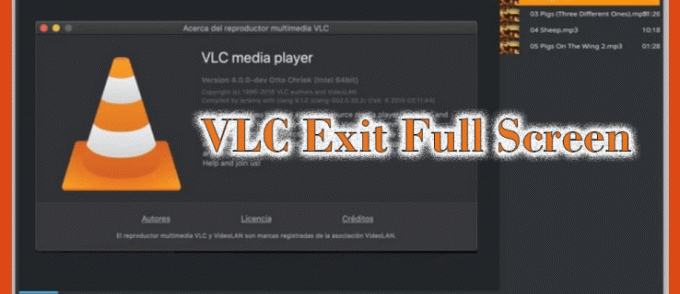
Questo articolo è una guida passo passo su come uscire da VLC a schermo intero utilizzando otto metodi.
Come uscire dallo schermo intero su VLC
Lo schermo intero VLC diffonde il tuo video in ogni angolo dello schermo. Tutti i bordi, le barre degli strumenti e le altre funzionalità dello schermo non vengono visualizzati. Questo ti offre una visione coinvolgente e mirata del tuo video.
Nonostante lo schermo intero VLC migliori la tua esperienza di visione, non è privo di sfide. A volte potresti voler uscire dallo schermo intero per i seguenti motivi:
- Riproduzione video lenta: se il tuo dispositivo non dispone di memoria di potenza di elaborazione sufficiente, la riproduzione di un video ad alta risoluzione a schermo intero lo sovraccarica. Di conseguenza, le prestazioni saranno scarse e la riproduzione discontinua.
- Video sospeso: il tuo video potrebbe rimanere sospeso in modalità a schermo intero perché non è compatibile con i formati video e i codec di VLC.
- Esperienza visiva distorta: la riproduzione potrebbe riscontrare problemi nel passaggio da una piccola finestra a uno schermo intero. Di conseguenza, potresti riscontrare contenuti video allungati con qualità distorta.
- Mancanza di controllo: quando utilizzi VLC a schermo intero, potresti avere difficoltà a individuare i controlli di riproduzione come volume, avanzamento veloce e riavvolgimento.
- Conflitto con le opzioni di sovrapposizione: la modalità a schermo intero potrebbe entrare in conflitto con le opzioni di sovrapposizione come i sottotitoli e le informazioni di visualizzazione su schermo, causando problemi di visualizzazione.
- Impossibilità di uscire dallo schermo intero: la maggior parte degli utenti VLC ha riscontrato questo problema: provi a navigare dallo schermo intero allo schermo normale ma non ci riesci. Sembra frustrante, vero?
Quando lo schermo intero VLC non ti offre l'esperienza prevista, di seguito sono riportati alcuni metodi per uscirne.
Uscire da VLC a schermo intero utilizzando il tasto Escape (Esc).
Il tasto Esc, abbreviato come "Esc" sulla tastiera del computer, è progettato per inviare diversi comandi a seconda del software o dell'applicazione che stai utilizzando. Durante l'utilizzo di VLC, premendo il tasto Esc si fornisce all'applicazione il comando per uscire dallo schermo intero. È il metodo più semplice per uscire dallo schermo intero in VLC. Ecco come farlo:
- Apri un video su VLC e toccalo due volte per utilizzare la modalità a schermo intero.

- Individua il tasto Esc nell'angolo in alto a sinistra della tastiera e premilo una volta. Immediatamente, il video esce a schermo intero nella finestra predefinita di VLC.

Uscire da VLC a schermo intero utilizzando il pulsante Schermo intero
VLC ha un'interfaccia utente semplice e mostra solo i pulsanti di controllo essenziali sullo schermo. Il pulsante a schermo intero è uno dei pulsanti di controllo nell'angolo in basso a sinistra. Puoi usarlo per aprire e uscire dalla modalità a schermo intero come segue:
- Apri il tuo video su VLC e tocca il "pulsante quadrato" con una freccia rivolta verso l'esterno. Questo ti porta a schermo intero senza pulsanti di controllo.

- Tocca un punto qualsiasi dello schermo per visualizzare i pulsanti di controllo.

- Tocca il pulsante quadrato con una freccia rivolta verso l'interno per uscire dallo schermo intero.

Uscire da VLC a schermo intero utilizzando il tasto F11
Puoi individuare il tasto F11 sopra i tasti numerici sulla tastiera. L'hai mai usato o ritieni che non abbia alcuno scopo? Puoi usarlo per attivare e uscire da VLC a schermo intero. Se lo tocchi mentre usi la schermata normale, passi allo schermo intero. D'altra parte, se stai già utilizzando lo schermo intero, toccandolo tornerai alla schermata normale.
Se tocchi F11 e non cambia nulla sullo schermo, probabilmente svolge più funzioni sul tuo dispositivo (solitamente laptop). Dovrai tenere premuto il tasto Fn nell'angolo in basso a sinistra della tastiera e premere F11 affinché funzioni.
Sebbene la scorciatoia da tastiera sia più semplice, puoi anche accedere al tasto F11 dalle impostazioni come segue:
- Metti in pausa il video e fai clic con il pulsante destro del mouse sullo schermo.

- Individua "Visualizza" dalle opzioni e fai clic sul menu a discesa accanto ad esso.

- Vai su "Interfaccia a schermo intero - F11" e deseleziona la casella a sinistra. Lo schermo esce automaticamente dalla modalità a schermo intero. Puoi ridimensionarlo e trascinarlo in giro.

Uscita dallo schermo intero di VLC toccando due volte
Il doppio tocco è un altro modo semplice ed efficace per uscire da VLC a schermo intero. Devi solo fare quello che suggerisce la parola: toccare due volte sullo schermo e, in un attimo, tornerai alla finestra predefinita.
- Apri il tuo video VLC e passa alla modalità a schermo intero.

- Fare rapidamente clic due volte in un punto qualsiasi dell'area di visualizzazione del video con il mouse o il touchpad. Toccando velocemente ma non troppo rapidamente si consente al sistema di riconoscere il gesto del doppio tocco. Se tocchi nuovamente due volte, tornerai allo schermo intero.

Uscire da VLC a schermo intero utilizzando l'opzione di menu
Facendo clic con il pulsante destro del mouse sul touchpad o sul mouse su VLC si apre un menu che consente di accedere a più funzionalità di controllo. Uno dei controlli a cui puoi accedere dal menu è il passaggio da e verso la modalità a schermo intero. Tuttavia, devi scavare più a fondo nel menu per trovare questa opzione. Ecco come farlo:
- Apri il video in modalità schermo intero e fai clic con il pulsante destro del mouse utilizzando il touchpad o il mouse.

- Fai clic su "Video" dal menu per aprire più opzioni.

- Dal menu a discesa visualizzato, fai clic su "Schermo intero" per deselezionarlo. Il video passa immediatamente alla schermata normale.

Uscita dallo schermo intero di VLC utilizzando il Task Manager
Hai provato invano a uscire da VLC a schermo intero? IL Responsabile delle attività potrebbe essere la soluzione. È uno strumento che monitora le applicazioni sul tuo dispositivo. Se un programma non funziona correttamente, il Task Manager può terminare i suoi processi per spegnerlo o chiudere le parti che non rispondono. Per utilizzare Task Manager per uscire da VLC a schermo intero, procedi come segue:
- Mentre il video è aperto a schermo intero VLC, fai clic su "Ctrl + Maiusc + Esc" o "Ctrl + Alt + Canc" per avviare un elenco di opzioni.

- Scorri fino in fondo e fai clic su "Task Manager".
- Individua VLC dall'elenco delle applicazioni e fai clic con il pulsante destro del mouse su di esso.

- Tocca "Termina attività" nella parte inferiore dello schermo. Questo chiude automaticamente VLC.

Quando usi questo metodo, esci completamente da VLC. È necessario riavviare nuovamente l'app per continuare a guardare.
Uscire da VLC a schermo intero uscendo da VLC
Uscendo da VLC chiudendo si chiude l'applicazione. Questo è utile se non sei riuscito a uscire dallo schermo intero e non puoi accedere ad altri programmi sul tuo dispositivo. Ecco come farlo:
- Con il video aperto in modalità schermo intero VLC, fai clic su "Alt + Fn + F4" o "Ctrl + Q". VLC si chiude immediatamente.
In alternativa, puoi utilizzare questo metodo:
- Mentre il video è a schermo intero, fai clic su "Alt + M" per aprire il menu Media sulla barra degli strumenti.

- Scorri fino in fondo e tocca “Esci”. Il tuo VLC esce dallo schermo intero e si chiude.
Uscire da VLC a schermo intero riducendo al minimo lo schermo
Uscendo da VLC a schermo intero minimizzando lo schermo non si passa alla schermata predefinita. Tuttavia, ti consente di accedere ad altri programmi mantenendo VLC aperto. È appropriato quando desideri riprendere la riproduzione in modalità a schermo intero e funziona benissimo se utilizzi VLC solo per la riproduzione musicale.
Per ridurre a icona VLC a schermo intero, premi "Finestra + M". Questo comprime lo schermo VLC, dandoti accesso ad altre applicazioni. Per riprendere la riproduzione, fai clic sull'icona VLC nella barra dei menu in basso della finestra.
Torna alla schermata normale di VLC
Uscire da VLC a schermo intero non deve più essere complicato. Con gli otto semplici metodi di cui abbiamo discusso sopra, ora hai una gamma di opzioni. Puoi utilizzare le scorciatoie da tastiera o le interazioni del mouse come il doppio tocco. Quando riscontri un problema tecnico nell'uscita dallo schermo intero di VLC, uno qualsiasi dei metodi sopra indicati ti aiuterà a risolverlo.
Hai riscontrato problemi nell'uscire da VLC a schermo intero? Quale metodo hai utilizzato per uscire? Parliamone nella sezione commenti qui sotto.




